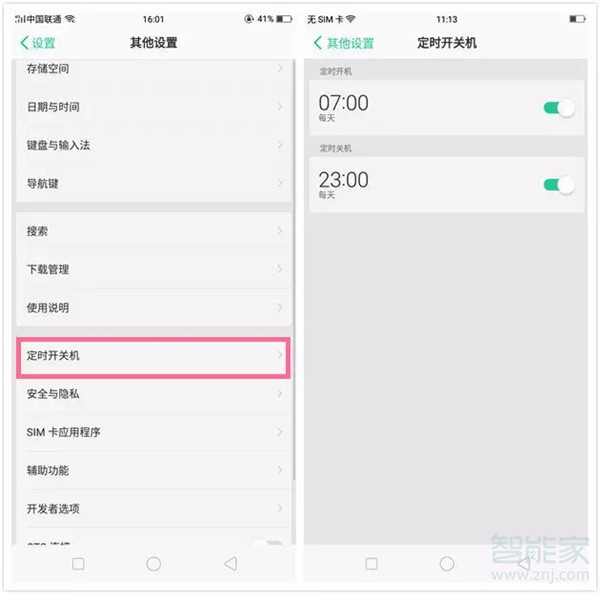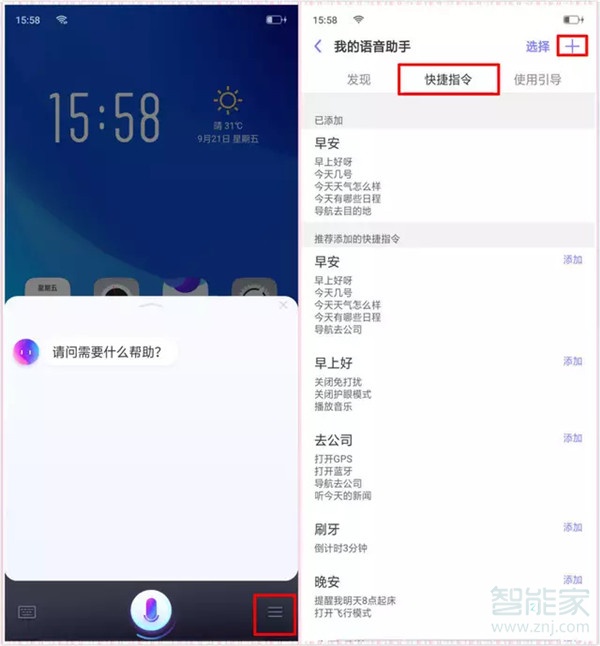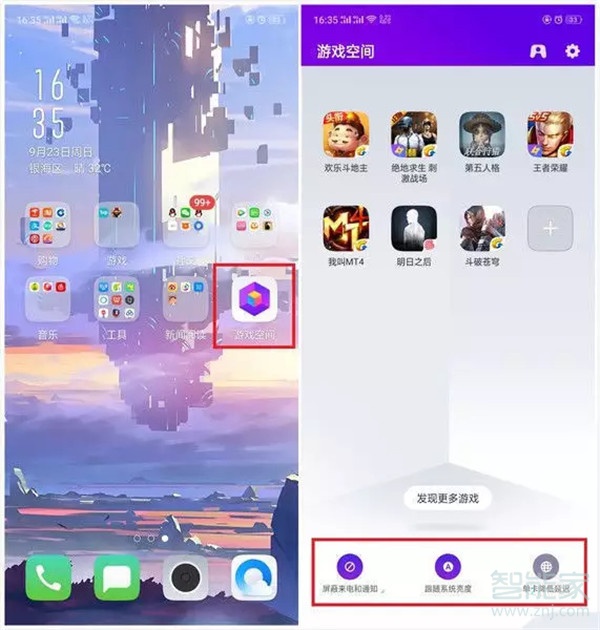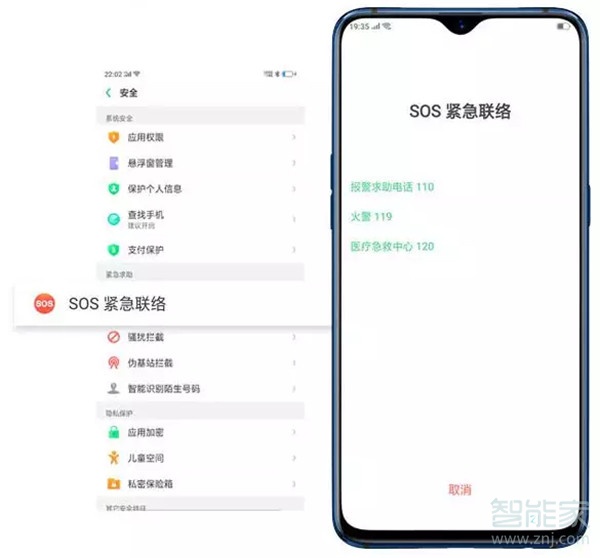oppok3特色玩机技巧
来源: 最后更新:22-03-20 11:43:35
-
对于新买的手机,很多功能我们都还不熟悉,这时候适当看一些玩机攻略就非常有必要了。很多已经购买了k3的朋友可能还不知道k3有哪些特色功能,下面就为大家分享一下,教你如何深度玩机。

oppok3特色玩机技巧
1.指纹/人脸解锁
K3的光感屏幕指纹不仅可以解锁,还可以应用加密、安装与短信扣费验证等,手机打开桌面「设置」→「指纹、面部与密码」 → 「指纹 - 添加指纹 」→「设置锁屏密码」 → 「添加指纹」→ 添加完成。
人脸解锁方式,可在「设置」→「指纹、面部与密码」→「录入面部」,设置密码--验证新密码,会出现一个「录入面部信息」的界面,点击「继续」根据提示“请将正面保持在圈内显示,直到录入完成”。
2.导航手势
OPPO K3开启导航手势功能,可以让你的手机用得更顺手。可在「设置」→「智能便捷」→「导航键」→「虚拟导航键/上滑手势导航」,会弹窗提醒确认;
点击「使用」后,可以选择相应导航手势可以根据个人的习惯,进行相关设置:右侧返回,左侧控制中心;左侧返回,右侧控制中心。

3.截屏
每次在使用手机的过程中,碰到有趣、写比较好的内容,都想分享给朋友,以下三种截屏方式了解一下:
方法一:按键截屏只需要同时按电源键(右侧)+音量减键(左侧下面一个按键)几秒,就可以完成截屏哦。
方法二:三指截屏通过桌面的「设置」→「智能便捷」→「手势体感」→「三指截屏」,打开相应的开关。然后在你想截屏的界面,三指上滑或下滑即可完成截屏。
方法三:长截屏如果你想分享的内容比较多,可以使用长截屏。同时按电源键+音量上键,即可长截屏也可直接对图片进行编辑。
4.定时开关机
OPPO K3的定时开关机功能,可在「设置」→「其他设置」→「定时开关机」,然后就可以针对“定时开机”设定相应的时间点。
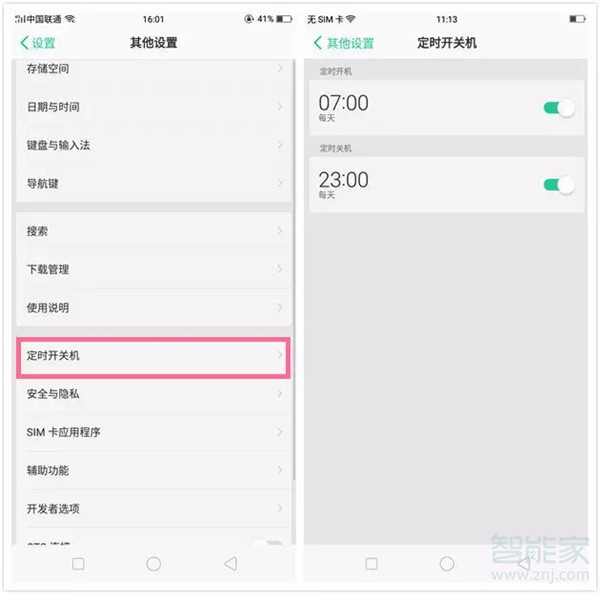
完成设置后,后续在相应的时间点手机就会自动开机、关机。

5.手机搬家
买了新机OPPO K3到了,但是之前的手机里有好多东西不想换,手机搬家可以解决你的烦恼。
通过桌面点击「工具」→「备份与恢复」→「手机搬家」→「我是新手机」。
在旧手机上通过桌面「工具」→「备份与恢复」「手机搬家」→「我是旧手机」,然后用旧手机的扫描界面去扫描新机二维码界面,进行相关连接,连接成功后就可以将旧手机所有内容搬至新手机咯。
6.应用分身
正在看电视突然来消息了,不想退出精彩的部分,可消息又不能不看,现在应用分屏功能在手,再也不用担心啦~通过桌面「设置」→「应用分屏」打开相应的开关。
在支持分屏的应用下,长按多任务也可进入分屏。
在最近任务中,下拉支持分屏的任务卡片,可点击“分屏”按钮进入分屏。在横屏应用全屏时,收到支持分屏的即时通信应用通知,可点击“分屏回复”按钮进入分屏。

7.语音助手
可在「桌面图标语音助手」→「右下角导航栏」→「快捷指令」→「添加」,会出现相关显示,根据显示添加需要的指令即可。
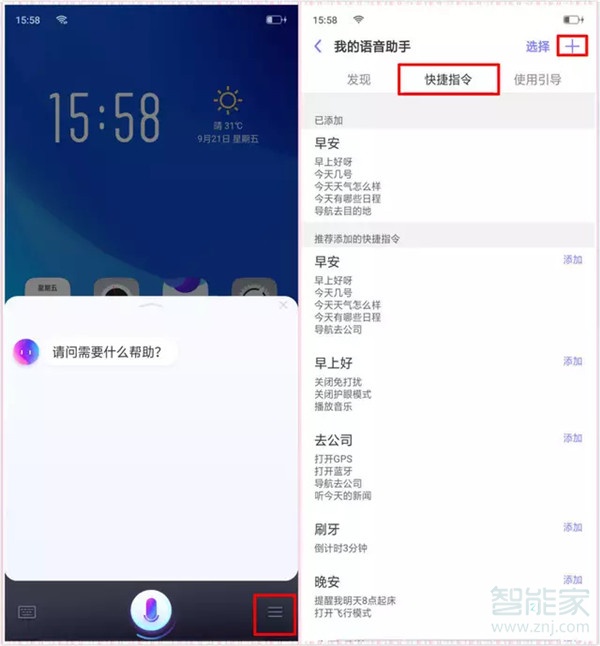
8.自动录音
身边重要的人、工作中重要的人有些通话想第一时间保存下来,可在通话界面直接点击“录音”功能即可。
9.智能驾驶
开启智能驾驶,屏蔽横幅通知,智能语音接听电话,让你的行程更安全~
设置方法:「设置」→「智能便捷」→「智能驾驶」→「开启」
10.智能侧边栏
大家伙儿是不是经常在切换应用的时候需要退出一个应用,再进入另外一个应用?
这么繁琐,智能侧边栏帮你一步搞定应用间的切换:「呼出智能侧边栏」→「长按」→「弹出可添加应用」→「点击“+”」即可,还可以长按已经添加完毕的应用调整应用展示的顺序。
11.智慧识屏
懒的最高境界就是懒得动,但是为了生存,咱还是要简单动一动~长按文字,以图识图,全新体验~
智慧识屏设置方式:「设置」→「智能便捷」→「智慧识屏」→「开启」
12.自由收藏
自由收藏,随时随地收藏你感兴趣的~生活中总有偶然,刷剧刷的正嗨,死党失恋了找你出去散心,可是精彩剧情即将中断,别担心一键收藏陪完闺蜜继续精彩~
13.游戏空间
游戏空间会将游戏自动收纳并进行集中管理,提供系统级优化功能,智能提速,打造畅快游戏体验,还可以随时查看在游戏中保存的精彩时刻及热点资讯。
游戏空间打开方式:「桌面应用图标」→「游戏空间」→「开启」
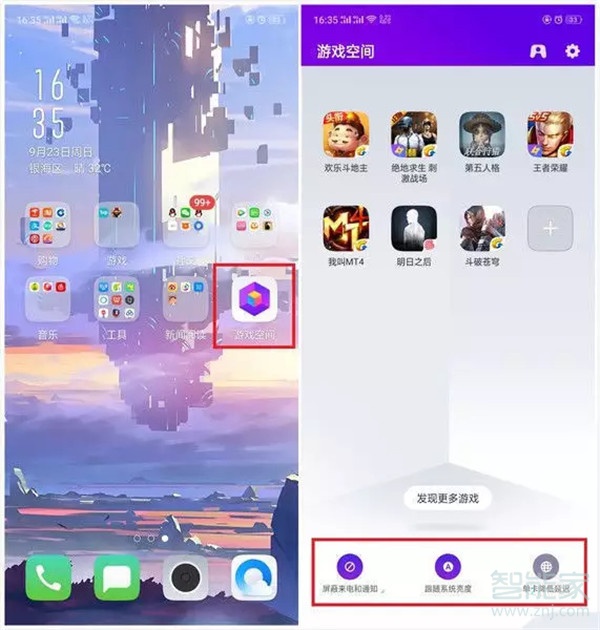
14.紧急呼叫
使用电源键紧急呼叫时,倒计时3秒自动拨打设置的默认号码。
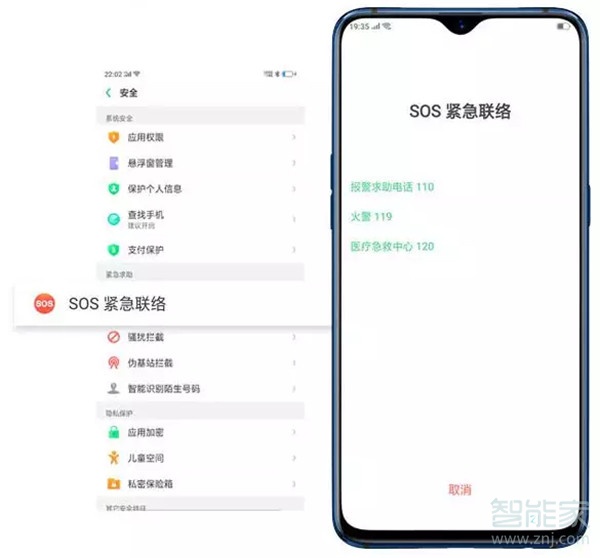
以上就是小编给大家带来的关于“oppok3特色玩机技巧”的全部内容了,更多智能手机资讯欢迎关注(m.znj.com)!
免责声明:本文系转载,版权归原作者所有;旨在传递信息,其原创性以及文中陈述文字和内容未经本站证实。
潍坊市奎文区新华医院入园体检咨询电话2023年春季儿童入园入托体检已开始,关于宝宝入园体检那些事儿,下面
深圳市宝安区松岗镇包括哪些村(深圳市宝安区松岗镇包括哪些村庄) 2023十堰开学健康第一课直播视频在哪里看 潍坊婚姻登记处电话(潍坊婚姻登记处电话查询) 2023年2月6日起全面恢复内地与港澳人员往来热门标签
热门文章
-
蚂蚁庄园2.7答案:早期的野生西瓜通常是比较苦还是非常酸? 23-02-06
-
携程优享预定是啥意思 携程优享预定什么意思 23-02-06
-
显示器后面acin什么意思(显示器后面acin什么意思) 23-02-06
-
悬浮球怎么关闭 oppo手机悬浮球怎么关闭 23-02-06
-
玻璃杯子的吸管怎么安装(玻璃杯子的吸管怎么安装图解) 23-02-06
-
汽车免年检需要什么资料?(汽车免年检需要什么资料和手续) 23-02-06
-
汽车带空调启动伤车吗 车启动不走开空调伤车吗 23-02-06
-
小排量涡轮增压发动机的利与弊端 小排量的涡轮增压发动机的优缺点 23-02-06
-
家里放什么石头好(家里放什么石头好运) 23-02-06
-
在高速上最没素质的开车行为是什么 开车没有素质 23-02-06